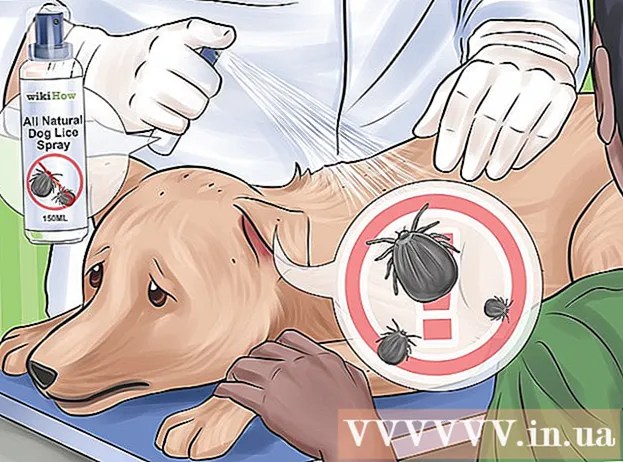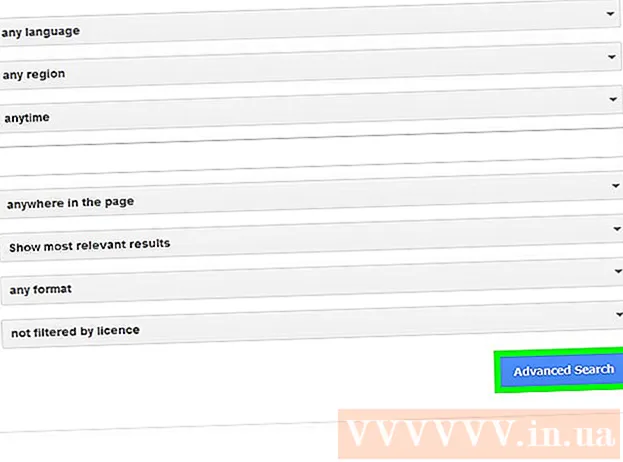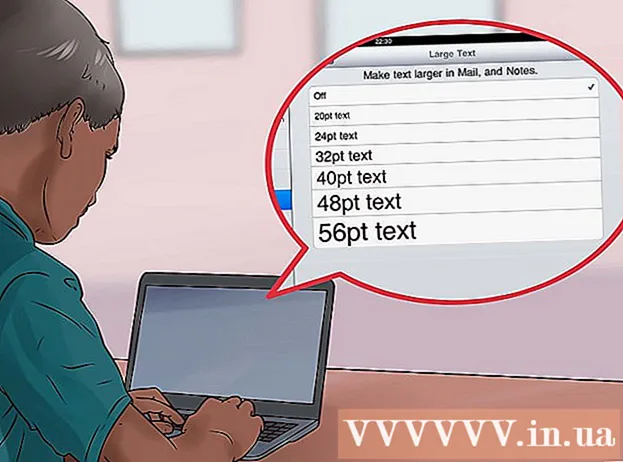লেখক:
Clyde Lopez
সৃষ্টির তারিখ:
23 জুলাই 2021
আপডেটের তারিখ:
1 জুলাই 2024

কন্টেন্ট
- ধাপ
- পদ্ধতি 3 এর মধ্যে 1: ধীর ভিডিও প্লেব্যাক
- পদ্ধতি 2 এর 3: ভিডিও চলবে না বা প্লেব্যাক নিয়ন্ত্রণ কাজ করবে না
- পদ্ধতি 3 এর 3: ঘন ঘন ভিডিও বন্ধ
- পরামর্শ
হুলু আপনার পছন্দের সিনেমা, টিভি সিরিজ এবং টিভি শো যে কোন সময় দেখার জন্য একটি দুর্দান্ত জায়গা। কিন্তু এটাও সত্য যে এটি করা এমন সমস্যায় পড়তে পারে যা প্রায়ই ভিডিও প্লেব্যাক সাইটগুলির সাথে দেখা দেয়। যদিও তারা আপনার কিছু অসুবিধার কারণ হতে পারে, হুলুতে প্লেব্যাক সমস্যা সমাধান করা খুব কঠিন হওয়া উচিত নয়।
ধাপ
পদ্ধতি 3 এর মধ্যে 1: ধীর ভিডিও প্লেব্যাক
 1 ভিডিওটি লোড হওয়ার জন্য অপেক্ষা করুন। এই সমস্যা প্রায়ই একটি ধীর ইন্টারনেট সংযোগের কারণে হয়। ভিডিওটি থামিয়ে এবং লোড হওয়ার জন্য অপেক্ষা করে এটি সহজেই ঠিক করা যায়। আপনি একটি ধূসর বার টাইমলাইনে লোড শুরু দেখতে পাবেন। এই বারটি দেখায় যে ভিডিওটি ইতিমধ্যে কতটা ডাউনলোড করা হয়েছে।
1 ভিডিওটি লোড হওয়ার জন্য অপেক্ষা করুন। এই সমস্যা প্রায়ই একটি ধীর ইন্টারনেট সংযোগের কারণে হয়। ভিডিওটি থামিয়ে এবং লোড হওয়ার জন্য অপেক্ষা করে এটি সহজেই ঠিক করা যায়। আপনি একটি ধূসর বার টাইমলাইনে লোড শুরু দেখতে পাবেন। এই বারটি দেখায় যে ভিডিওটি ইতিমধ্যে কতটা ডাউনলোড করা হয়েছে। - যখন ধূসর দণ্ড স্কেলের শেষে পৌঁছে যায়, অথবা কমপক্ষে তার শুরু থেকে যথেষ্ট পরিমাণে থাকে, ভিডিওটি আবার চালু করুন।
 2 কম রেজুলেশনে ভিডিও দেখুন। আপনি যদি ভিডিওটি ডাউনলোড করার জন্য অপেক্ষা করতে না চান, তাহলে এর রেজোলিউশন এমন একটি স্তরে কমিয়ে দিন যা আপনার ইন্টারনেট সংযোগ পরিচালনা করতে পারে।
2 কম রেজুলেশনে ভিডিও দেখুন। আপনি যদি ভিডিওটি ডাউনলোড করার জন্য অপেক্ষা করতে না চান, তাহলে এর রেজোলিউশন এমন একটি স্তরে কমিয়ে দিন যা আপনার ইন্টারনেট সংযোগ পরিচালনা করতে পারে। - ভিডিও উইন্ডোর নীচের ডান কোণে গিয়ার আইকনে ক্লিক করুন এবং ড্রপ-ডাউন তালিকা থেকে একটি নিম্ন রেজোলিউশন নির্বাচন করুন।
 3 ফ্ল্যাশ প্লেয়ার হার্ডওয়্যার এক্সিলারেশন সেটিংস নিষ্ক্রিয় করুন। যদি আপনার ভিডিও কার্ডে মসৃণ ভিডিও প্লেব্যাকের জন্য প্রয়োজনীয় কোডেক না থাকে, তাহলে ভিডিও উইন্ডোতে ডান-ক্লিক করে এবং ড্রপ-ডাউন মেনু থেকে বিকল্প বিকল্পটি নির্বাচন করে ফ্ল্যাশ প্লেয়ার হার্ডওয়্যার ত্বরণ সেটিংস অক্ষম করুন।
3 ফ্ল্যাশ প্লেয়ার হার্ডওয়্যার এক্সিলারেশন সেটিংস নিষ্ক্রিয় করুন। যদি আপনার ভিডিও কার্ডে মসৃণ ভিডিও প্লেব্যাকের জন্য প্রয়োজনীয় কোডেক না থাকে, তাহলে ভিডিও উইন্ডোতে ডান-ক্লিক করে এবং ড্রপ-ডাউন মেনু থেকে বিকল্প বিকল্পটি নির্বাচন করে ফ্ল্যাশ প্লেয়ার হার্ডওয়্যার ত্বরণ সেটিংস অক্ষম করুন। - "মনিটর" ট্যাবে ক্লিক করুন (মনিটর আইকন সহ বাম দিকের প্রথম ট্যাব) এবং "হার্ডওয়্যার এক্সিলারেশন সক্ষম করুন" বিকল্পটি আনচেক করুন।
পদ্ধতি 2 এর 3: ভিডিও চলবে না বা প্লেব্যাক নিয়ন্ত্রণ কাজ করবে না
 1 আপনার ক্যাশে এবং ব্রাউজারের ইতিহাস সাফ করুন। ব্রাউজার মেনু খুলুন এবং মেনু তালিকা থেকে "ইতিহাস মুছুন" বিকল্পটি নির্বাচন করুন। এটি আপনার ব্রাউজারের ক্যাশে এবং ইতিহাস পরিষ্কার করবে।
1 আপনার ক্যাশে এবং ব্রাউজারের ইতিহাস সাফ করুন। ব্রাউজার মেনু খুলুন এবং মেনু তালিকা থেকে "ইতিহাস মুছুন" বিকল্পটি নির্বাচন করুন। এটি আপনার ব্রাউজারের ক্যাশে এবং ইতিহাস পরিষ্কার করবে। - এই সমস্যাটি সাধারণত ঘটে যখন ব্রাউজারে খুব বেশি ক্যাশে থাকে এবং ইন্টারনেট থেকে নতুন ডেটা ডাউনলোড করতে অক্ষম হয়।
 2 আপনার ব্রাউজার পৃষ্ঠা রিফ্রেশ করুন। "বর্তমান পৃষ্ঠা রিফ্রেশ করুন" বোতামে ক্লিক করুন অথবা পৃষ্ঠাটি রিফ্রেশ করতে আপনার কীবোর্ডে কেবল F5 চাপুন। আপনি প্লে বোতামে ক্লিক করার সাথে সাথেই ভিডিওটি শুরু হবে।
2 আপনার ব্রাউজার পৃষ্ঠা রিফ্রেশ করুন। "বর্তমান পৃষ্ঠা রিফ্রেশ করুন" বোতামে ক্লিক করুন অথবা পৃষ্ঠাটি রিফ্রেশ করতে আপনার কীবোর্ডে কেবল F5 চাপুন। আপনি প্লে বোতামে ক্লিক করার সাথে সাথেই ভিডিওটি শুরু হবে।  3 ফ্ল্যাশ প্লেয়ার পুনরায় ইনস্টল করুন। আপনার ব্রাউজারের ইতিহাস সাফ করার পরেও যদি ভিডিওটি কাজ না করে, তাহলে ফ্ল্যাশ প্লেয়ার পুনরায় ইনস্টল করার চেষ্টা করুন। অ্যাডোব ফ্ল্যাশ প্লেয়ার ডাউনলোড পৃষ্ঠায় যান (http://get.adobe.com/flashplayer/) এবং স্বয়ংক্রিয়ভাবে আপনার ব্রাউজারে প্লেয়ারটি ডাউনলোড এবং পুনরায় ইনস্টল করার জন্য এখনই ইনস্টল করুন বোতামে ক্লিক করুন।
3 ফ্ল্যাশ প্লেয়ার পুনরায় ইনস্টল করুন। আপনার ব্রাউজারের ইতিহাস সাফ করার পরেও যদি ভিডিওটি কাজ না করে, তাহলে ফ্ল্যাশ প্লেয়ার পুনরায় ইনস্টল করার চেষ্টা করুন। অ্যাডোব ফ্ল্যাশ প্লেয়ার ডাউনলোড পৃষ্ঠায় যান (http://get.adobe.com/flashplayer/) এবং স্বয়ংক্রিয়ভাবে আপনার ব্রাউজারে প্লেয়ারটি ডাউনলোড এবং পুনরায় ইনস্টল করার জন্য এখনই ইনস্টল করুন বোতামে ক্লিক করুন। - যখন প্লেয়ারটি পুনরায় ইনস্টল করা হয়, হুলু পৃষ্ঠাটি রিফ্রেশ করুন এবং ভিডিওটি কাজ করছে কিনা তা পরীক্ষা করুন।
পদ্ধতি 3 এর 3: ঘন ঘন ভিডিও বন্ধ
 1 আপনার ইন্টারনেট সংযোগের গতি পরীক্ষা করুন। একটি নতুন ট্যাবে স্পিড টেস্ট ওয়েবসাইট (http://www.speedtest.net/) খুলুন এবং আপনার ইন্টারনেট গতি পরীক্ষা করতে "স্টার্ট" বোতামে ক্লিক করুন।
1 আপনার ইন্টারনেট সংযোগের গতি পরীক্ষা করুন। একটি নতুন ট্যাবে স্পিড টেস্ট ওয়েবসাইট (http://www.speedtest.net/) খুলুন এবং আপনার ইন্টারনেট গতি পরীক্ষা করতে "স্টার্ট" বোতামে ক্লিক করুন। - আপনার গতি কমপক্ষে 1.5 Mb / s হতে হবে। যদি গতি কম হয়, তাহলে আপনি মসৃণ ভিডিও প্লেব্যাক অর্জন করতে পারবেন না বা ভিডিওটি মোটেও শুরু হবে না।
 2 ইন্টারনেট ট্র্যাফিক গ্রাসকারী অন্যান্য ট্যাব এবং অ্যাপ্লিকেশন বন্ধ করুন। যদি আপনার ইন্টারনেট সংযোগ 1.5 এমবিপিএসের কম হয় এবং দ্বিতীয় ট্যাবে অন্য সাইটের ভিডিও যেমন ইউটিউব অন্তর্ভুক্ত থাকে, তাহলে হুলুতে স্মুথ ভিডিও প্লেব্যাকের জন্য ব্যান্ডউইথ বাড়ানোর জন্য এটি বন্ধ করুন।
2 ইন্টারনেট ট্র্যাফিক গ্রাসকারী অন্যান্য ট্যাব এবং অ্যাপ্লিকেশন বন্ধ করুন। যদি আপনার ইন্টারনেট সংযোগ 1.5 এমবিপিএসের কম হয় এবং দ্বিতীয় ট্যাবে অন্য সাইটের ভিডিও যেমন ইউটিউব অন্তর্ভুক্ত থাকে, তাহলে হুলুতে স্মুথ ভিডিও প্লেব্যাকের জন্য ব্যান্ডউইথ বাড়ানোর জন্য এটি বন্ধ করুন।
পরামর্শ
- হুলুতে সাবস্ক্রাইব করার আগে, পৃষ্ঠাটি দেখুন এবং নিশ্চিত করুন যে আপনার কম্পিউটার এবং ইন্টারনেট সংযোগ ন্যূনতম প্রয়োজনীয়তা পূরণ করে। এটি ভিডিও প্লেব্যাকের সাথে কোনও সমস্যা হতে বাধা দেবে।